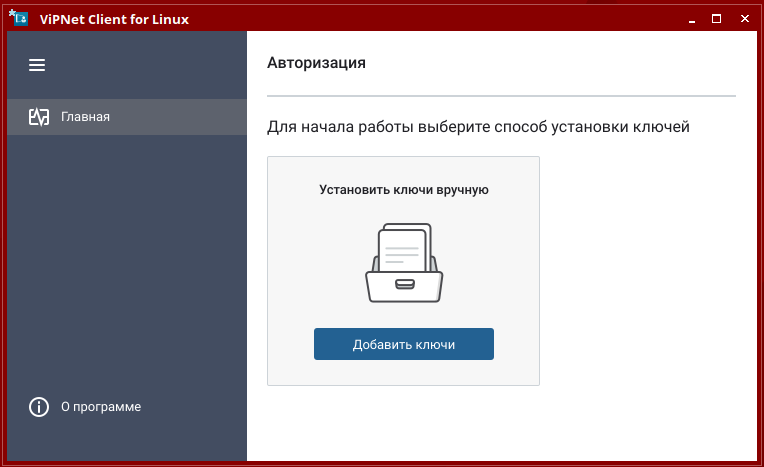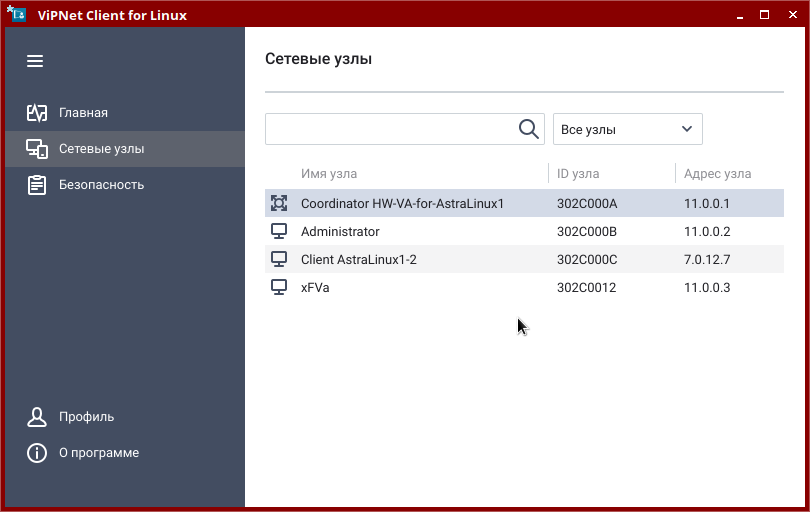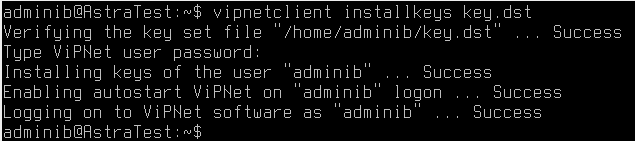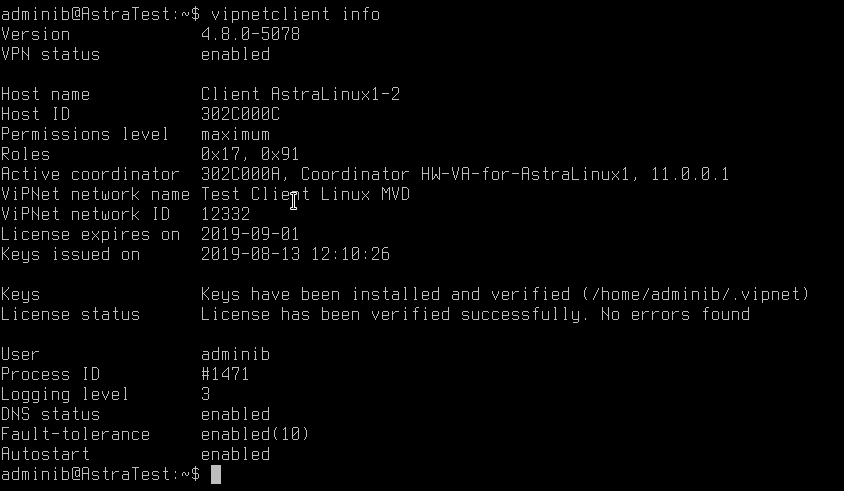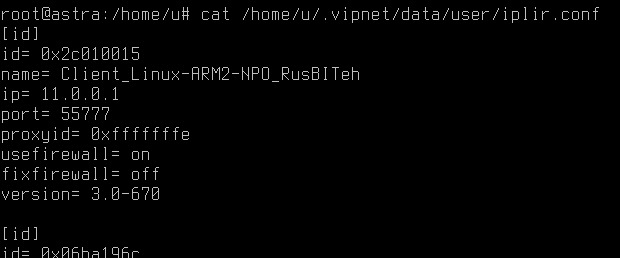- Vipnet client linux установка ключей
- Как установить Vipnet Client Linux с ключом.
- Добавить комментарий Отменить ответ
- О программе
- Установка VipnetClient
- VipnetClient с графической оболочкой
- Запуск клиента
- Установка ключа
- Сетевые узлы
- VipnetClient с командной строкой
- Установка ключа
- Конфигурация сетевых настроек
- Установка и первичное разворачивание ключей для ПК ViPNet Client 4U for Linux. Пошаговая инструкция
- Установка и первичное разворачивание ключей для ПК ViPNet Client 4U for Linux. Пошаговая инструкция
Vipnet client linux установка ключей
Скачайте архив и распакуйте его содержимое в корне домашней директории пользователя. Запустите установку программы: Для консольной версии программы: sudo yum install vipnetclient-.rpm Для версии с графическим интерфейсом: sudo yum install vipnetclient-gui-.rpm Перед использованием VipNet Client необходимо установить ключи сетевого узла ViPNet. Дистрибутив ключей можно получить у администратора сети ViPNet в виде файла дистрибутива ключей (*.dst) и пароля к нему. В консольной версии программы установка ключей производится следующей командой: vipnetclient installkeys —psw В графическом режиме, в главном окне, нажмите на кнопку «Добавить ключи». В открывшемся окне выберите файл дистрибутива ключей. В окне «Установка ключей» введите пароль к дистрибутиву ключей и нажмите кнопку «Далее». В ViPNet Client версии 4.6 проверка библиотек Qt занимает много времени и из-за этого может возникнуть представленная ниже ошибка. 



Как установить Vipnet Client Linux с ключом.
ViPNet Client 4U for Linux — это программный комплекс, выполняющий на рабочем месте пользователя или сервере с прикладным ПО функции VPN-клиента.
2. В зависимости от версии Linux скачайте архив и распакуйте его содержимое в корне домашней директории пользователя.
Дистрибутив консольная версия Vipnet Client 4.6: vipnetclient-4.6.0-1314.x86_64.rpm;
Дистрибутив графическая версия (GUI) Vipnet Client 4.6: vipnetclientgui-4.6.0-1314.x86_64.rpm;
Дистрибутив ключей файл формата (*.dst): abn_0009.dst.
3. Установка Vipnet Client на Linux:
rpm -Uhv vipnetclient_gost_ru_x86-64_4.12.0-8655.rpm
или в зависимости от Linux
dpkg -i vipnetclient_s_gost_ru_amd64_4.12.0-8655.deb apt-get install vipnetclient_gost_ru_x86-64_4.12.0-8655.rpm
4. Перед запуском Vipnet Client установите ключи Vinet. Дистрибутив ключей можно получить у администратора сети Vipnet в виде файла *.dst и пароля к нему.
Устанавливаем ключ vipnet clinet:
vipnetclient installkeys abn_0009.dst
vipnetclient installkeys —psw
Пароль, например: 11111111 (8 единиц).
5. Запускаем Vipnet client:
6. Проверяем информацию о ключе:
Добавить комментарий Отменить ответ
Этот сайт использует Akismet для борьбы со спамом. Узнайте, как обрабатываются ваши данные комментариев.
О программе
Программный комплекс ViPNet Client предназначен для защиты рабочих мест корпоративных пользователей. ViPNet Client надежно защищает от внешних и внутренних сетевых атак за счет фильтрации трафика. Кроме того, ПК ViPNet Client обеспечивает защищенную работу с корпоративными данными через зашифрованный канал, в том числе для удаленных пользователей. Работа с VipnetClient возможна как через графическую оболочку(GUI), так и через командную строку (Fly-terminal).
Установка VipnetClient
Если вы еще не распаковали дистрибутив ViPNet Client for Linux, в терминале FLY распакуйте его в произвольный каталог с помощью команды:
tar -xvf client-linux_distribute-.tar.gz
sudo dpkg -i vipnetclient__distribute-.deb
sudo dpkg -i vipnetclient_4.8.0-1314_amd64.deb
VipnetClient с графической оболочкой
Запуск клиента
Для запуска Vipnet client следует нажать кнопку «Пуск» → «Системные» → «ViPNet Client for Linux»
Установка ключа
Для подключения к внутренней сети, следует установить dst ключ. Для этого следует нажать кнопку «Добавить ключи» и указать путь до dst* ключей.
Сетевые узлы
После соединения к внутренней сети, для просмотра всех узлов сети, следует нажать кнопку «Сетевые узлы»
VipnetClient с командной строкой
Установка ключа
Откройте терминал Fly и установите dst-ключ для VipNet Сlient:
vipnetclient installkeys Ваш_ключ.dst
После чего следует ввести парольную фразу для dst ключа
Для старта vipnetclient следует воспользоваться командой:
DST-ключ должен быть выпущен для LINUX-машин
При установке dst ключа суперпользователем root, подключение к защищенной сети будет действовать для всех пользователей
Конфигурация сетевых настроек
Конфигурационный файл сетевых настроек находится в скрытой директории пользователя в директории /.vipnet
В конфигурационном файле указаны реальные и виртуальные ip-адресса, порт, имя кластера и др.
Установка и первичное разворачивание ключей для ПК ViPNet Client 4U for Linux. Пошаговая инструкция
Данное видео демонстрирует установку и первичное разворачивание ключей для программного комплекса ViPNet Client 4U for Linux. ViPNet Client 4U for Linux – это часть экосистемы защиты каналов связи ViPNet VPN. Для ввода ViPNet Client 4U for Linux в эксплуатацию потребуется: 1. Развернутое управляющее приложение, определяющее логическую структуру сети (связанные между собой объекты сети, включая стационарные компьютеры, ноутбуки и мобильные устройства), и вырабатывающее ключи для связи, упакованные в специальный файл с расширением DST для каждого устройства. Предполагаем, что такое приложение уже развернуто. 2. Установленный ViPNet VPN сервер, обеспечивающий передачу информации о структуре сети ViPNet всем ее объектам. Такие серверы называют ViPNet Coordinator или просто Координатор, и мы предполагаем, что такой узел уже развернут и введен в эксплуатацию в вашей сети. 3. Устройство, корпоративное или личное, имеющее подключение к сети Интернет и которое нужно подключить к защищенной сети. В нашем примере это устройство работает на ОС Astra Linux. 4. Дистрибутив программного обеспечения ViPNet Client 4U for Linux, актуальный релиз которого вы всегда можете найти на официальном сайте ИнфоТеКС ( https://infotecs.ru/ ) в разделе «Загрузки» https://infotecs.ru/downloads/demo-versii/vipnet-client-4u.html?arrFilter_93=199035638&set_filter=Y 5. Файл DST, созданный в управляющем приложении для этого устройства. Файл DST может передаваться только доверенным способом, чтобы гарантировать отсутствие доступа к нему со стороны недоверенных лиц. Для ввода ViPNet Client 4U for Linux в эксплуатацию нам нужно выполнить шаги, показанные в видеоролике: 00:00 Установить приложение ViPNet Client 4U for Linux для вашей версии операционной системы 01:30 Открыть в ViPNet Client 4U for Linux файл DST 01:48 Убедиться в работе ViPNet Client 4U for Linux Предложите тему для следующего How to — https://infotecs.ru/oprosnik/howto.php
Установка и первичное разворачивание ключей для ПК ViPNet Client 4U for Linux. Пошаговая инструкция
Данное видео демонстрирует установку и первичное разворачивание ключей для программного комплекса ViPNet Client 4U for Linux.
ViPNet Client 4U for Linux – это часть экосистемы защиты каналов связи ViPNet VPN.
Для ввода ViPNet Client 4U for Linux в эксплуатацию потребуется:
1. Развернутое управляющее приложение, определяющее логическую структуру сети (связанные между собой объекты сети, включая стационарные компьютеры, ноутбуки и мобильные устройства), и вырабатывающее ключи для связи, упакованные в специальный файл с расширением DST для каждого устройства. Предполагаем, что такое приложение уже развернуто.
2. Установленный ViPNet VPN сервер, обеспечивающий передачу информации о структуре сети ViPNet всем ее объектам. Такие серверы называют ViPNet Coordinator или просто Координатор, и мы предполагаем, что такой узел уже развернут и введен в эксплуатацию в вашей сети.
3. Устройство, корпоративное или личное, имеющее подключение к сети Интернет и которое нужно подключить к защищенной сети. В нашем примере это устройство работает на ОС Astra Linux.
4. Дистрибутив программного обеспечения ViPNet Client 4U for Linux, актуальный релиз которого вы всегда можете найти на официальном сайте ИнфоТеКС (https://infotecs.ru/) в разделе «Загрузки» https://infotecs.ru/downloads/demo-versii/vipnet-client-4u.html?arrFilter_93=199035638&set_filter=Y
5. Файл DST, созданный в управляющем приложении для этого устройства. Файл DST может передаваться только доверенным способом, чтобы гарантировать отсутствие доступа к нему со стороны недоверенных лиц.
Для ввода ViPNet Client 4U for Linux в эксплуатацию нам нужно выполнить шаги, показанные в видеоролике:
00:00 Установить приложение ViPNet Client 4U for Linux для вашей версии операционной системы
01:30 Открыть в ViPNet Client 4U for Linux файл DST
01:48 Убедиться в работе ViPNet Client 4U for Linux